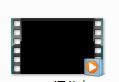※ 日時 : 3月18日(金)13:30~15:45
※ 場所 : 深谷公民館ITルーム
※ 利用者 : 10名(男性5名、女性5名)
※ 相談員 : 5名
※ 相談内容
(1) Word
(a) 行間隔の調整方法
(b) 表の作成
・ セルの結合方法 ・ セルの高さの調整方法
(c) 年賀状の通信面の書き方で、画像の挿入、編集方法
・ハンドルの説明 ・全面、背面の設定方法 ・移動方法
・サイズ変更の方法
(d) 講座「季節を描こう」の復習
① Word2013でWord97-2003のグラデーションを使うためには、
ファイルの種類を「97-2003」形式で保存しなければならない
② 図形の描き方
・ サイズ変更方法 ・ コピー方法 ・ グループ化の操作方法
(e) 講座「Word入門」の復習
マウス操作が苦手なので、講座「パソコン入門」を受講することを薦めた
(2) Excel
(a) 自治会総会資料の作成
① ファイルのコピー方法
② 表の編集方法
・ セルのコピー方法 ・ 日付の入力方法
(b) セル内の改行方法
(c) コメントの挿入方法
(d) 年の計算方法
Today( )関数の使い方
(3) インターネット、メール
なし
(4) その他のソフトウェア
なし
(5) ハードディスク関連、CD-R、DVD-R、SDカード等及びパソコン操作全般に関すること
なし
(6) その他
(a) 講座「デジタル写真」の復習
・ ムービーメーカーでムービーの保存方法(WMV形式)
・ DVD Flick でDVDの書き込み方法
(b) パソコンの選定に関しての注意事項の助言
Microsoft Office、インターネット、各種ソフトウェアなど必要な条件について
本日はお疲れ様でした(KH)
※ 場所 : 深谷公民館ITルーム
※ 利用者 : 10名(男性5名、女性5名)
※ 相談員 : 5名
※ 相談内容
(1) Word
(a) 行間隔の調整方法
(b) 表の作成
・ セルの結合方法 ・ セルの高さの調整方法
(c) 年賀状の通信面の書き方で、画像の挿入、編集方法
・ハンドルの説明 ・全面、背面の設定方法 ・移動方法
・サイズ変更の方法
(d) 講座「季節を描こう」の復習
① Word2013でWord97-2003のグラデーションを使うためには、
ファイルの種類を「97-2003」形式で保存しなければならない
② 図形の描き方
・ サイズ変更方法 ・ コピー方法 ・ グループ化の操作方法
(e) 講座「Word入門」の復習
マウス操作が苦手なので、講座「パソコン入門」を受講することを薦めた
(2) Excel
(a) 自治会総会資料の作成
① ファイルのコピー方法
② 表の編集方法
・ セルのコピー方法 ・ 日付の入力方法
(b) セル内の改行方法
(c) コメントの挿入方法
(d) 年の計算方法
Today( )関数の使い方
(3) インターネット、メール
なし
(4) その他のソフトウェア
なし
(5) ハードディスク関連、CD-R、DVD-R、SDカード等及びパソコン操作全般に関すること
なし
(6) その他
(a) 講座「デジタル写真」の復習
・ ムービーメーカーでムービーの保存方法(WMV形式)
・ DVD Flick でDVDの書き込み方法
(b) パソコンの選定に関しての注意事項の助言
Microsoft Office、インターネット、各種ソフトウェアなど必要な条件について
本日はお疲れ様でした(KH)
















 (梶)
(梶)
 今日は朝から雨模様ですね
今日は朝から雨模様ですね
 一番大事なことは、ムービーメーカーでムービーの保存をする時に
一番大事なことは、ムービーメーカーでムービーの保存をする時に





 チューリップの花びらは、図形を組み合わせて作ります。
チューリップの花びらは、図形を組み合わせて作ります。



 楽しみですね。出来上がった花束誰にあげましょうか。(I)
楽しみですね。出来上がった花束誰にあげましょうか。(I)